Hier is een gratis, meerlagig plan om een niet-geroote Android te back-uppen
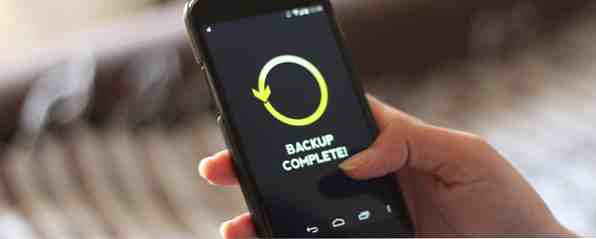
Als je een Android-gebruiker bent, is de kans groot dat je hebt gehoord van de krachtige Titanium-back-up. Erez heeft het geprezen hoe je een volledige back-up van je Android-telefoon kunt maken [1.6+] Een volledige back-up van je Android-telefoon maken [1.6+] Ik gebruik Titanium Backup sinds ik mijn eerste Android-apparaat heb. Ik ben dol op back-uptoepassingen (voor pc en anderszins) en Titanium is zo goed als mogelijk. In deze korte inleiding wil ik ... Lees meer vanwege de aanpasbare, geautomatiseerde back-upschema's en het eenvoudige herstel. Titanium vereist echter dat uw apparaat wordt geroot, waardoor u zich misschien niet comfortabel voelt. Misschien heb je de handleiding voor het rooten van je apparaat gelezen en de mogelijke risico's hebben je bang gemaakt, of misschien wil je een back-up van je gegevens maken voordat je gaat rooten en een betrouwbare manier niet vinden. Vrees niet, want zelfs met een niet-geroot Android-apparaat kun je een solide back-upplan hebben - en het hoeft je geen cent te kosten!
G Cloud Backup
Ondanks zijn naam is G Cloud Backup niet verbonden met Google. Het is echter de eenvoudigste en eenvoudigste manier in deze lijst om te zorgen voor de back-up van de belangrijke gegevens op uw Android-apparaat. G Cloud biedt 1 gigabyte cloud-back-upruimte gratis en u kunt snel een gigabyte meer verdienen door eenvoudige acties uit te voeren, zoals de app een +1 geven op Google+, de ontwikkelaars volgen op Twitter en ze leuk vinden op Facebook. Zodra u deze acties uitvoert, verdient u de ruimte voor goed en kunt u ze niet meer volgen als u dat wilt.

Je kunt ook opslag kopen voor de hele levensduur van de app, of een abonnement kopen voor onbeperkte ruimte. In deze gids gaat het echter om gratis back-ups maken, en tenzij u veel video's hebt of een back-up van meerdere apparaten naar één account maakt, zou de vrije ruimte meer dan genoeg moeten zijn voor u. Met G Cloud kunt u een back-up maken van SMS, oproeplogs, contacten, foto's, video's, muziek, documenten, agenda's, systeeminstellingen en browsergegevens.
Afgezien van de gegevens van uw apps zelf, is bijna elk type bestand waarvan u een back-up wilt maken op uw telefoon opgenomen in G Cloud.” Het gebruik van de app vereist niet veel werk: kies eenvoudig wat u in uw back-up wilt opnemen en stel een planning in van hoe vaak u de back-up wilt uitvoeren. Een of twee keer per dag zou moeten volstaan; u kunt zelfs back-ups opgeven om alleen uit te voeren wanneer uw telefoon wordt opgeladen of op wifi. Als u wilt, laat G Cloud u weten wanneer de services worden uitgevoerd, maar deze melding kan eenvoudig worden uitgeschakeld. Als u wilt herstellen, installeert u de app eenvoudigweg op uw apparaat, meldt u zich aan en kiest u welke items u wilt herstellen.
Omdat de app je Google-account gebruikt, kun je meerdere apparaten laten registreren en ze afzonderlijk bekijken.

Helium (voorheen Carbon)
Helium stond tot ongeveer een jaar geleden bekend als Carbon, toen ze vanwege juridische problemen hun naam moesten veranderen. Het is echter nog steeds een geweldige back-upservice en waarschijnlijk komt het dichtst in de buurt van wat root-alleen apps kunnen doen. Helium gaat dieper dan G Cloud en maakt een back-up van de gegevens van individuele apps. Dit betekent dat je een back-up kunt maken van de gegevens van een game met Helium, een nieuwe telefoon kunt krijgen en die gegevens opnieuw kunt installeren met Helium op de nieuwe telefoon om op te rapen waar je gebleven was.

Als je niet bent geroot, wat ik denk dat je niet bent als je deze handleiding leest, moet je een paar stappen nemen om Helium op je apparaat in te schakelen. Nadat je de app op je apparaat hebt geïnstalleerd, ga je naar de website van Helium om het bureaubladinstallatieprogramma te downloaden. Het is beschikbaar voor Windows, Mac OS X en Linux. Zodra dat is geïnstalleerd, verbindt u uw Android eenvoudig met uw computer met het programma open en Helium is klaar voor gebruik! Merk op dat Windows-gebruikers mogelijk ook Android-stuurprogramma's moeten installeren als ze dat nog niet eerder hebben gedaan; links naar deze zijn beschikbaar op de Helium-site.
Helium heeft volledige functionaliteit direct uit de doos. U kunt kiezen welke gegevens van welke gegevens u wilt back-uppen, deze apps in een lijst opslaan en een back-up maken op de SD-kaart van uw apparaat (of interne opslag, als uw apparaat geen SD-kaart heeft) zonder grenzen. De premiumupgrade van $ 5 biedt u geautomatiseerde, geplande back-ups, zonder advertenties en back-up van de cloud.
Als je gratis wilt blijven, kun je de back-up Helium-gegevens eenvoudig overbrengen naar je computer en deze vervolgens uploaden naar Dropbox of een andere cloudopslagprovider. De showdown met cloudopslag - Dropbox, Google Drive, SkyDrive & More De showdown met cloudopslag - Dropbox, Google Drive, SkyDrive & More De cloudopslagscène is onlangs opgewarmd, met een langverwachte vermelding van Google en een vernieuwde SkyDrive van Microsoft. Dropbox is al lange tijd onbetwist door de grote spelers, maar dat is veranderd ... Lees Meer Of het gemak van het automatisch laten werken van de app de prijs waard is, is aan jou.

Een opmerkelijke standaardoptie in Helium is dat het alleen de gegevens van apps ondersteunt, niet de applicatie zelf. Dit is ontworpen om de omvang van back-ups te verminderen; in plaats van een volledige 50 MB-game te back-uppen, maakt deze alleen een back-up van het opslagbestand van 250 KB, bijvoorbeeld. Wanneer je herstelt van Helium, zal het je vragen om de app opnieuw te downloaden van de Play Store, wat niet veel toevoegt aan je bestede tijd.
Als u wilt herstellen vanuit Helium, zorgt u ervoor dat u de back-upgegevens op uw apparaat hebt en kiest u voor Herstellen in de app. Er verschijnt een lijst met uw back-upverzamelingen - kies er een uit en u bent klaar om te beginnen! Ten slotte merken de ontwikkelaars van Helium op dat het niet compatibel is met door Motorola gemaakte apparaten. Dit komt door een fout aan het einde van Motorola die rotzooit met de back-up van Android. Als je een Motorola-telefoon hebt, wil je Helium uit je back-upplan laten.
Foto Back-up
Foto's kunnen een van de belangrijkste soorten gegevens op uw telefoon zijn. Aangezien je de camera van je telefoon bijna altijd bij je hebt, wil je als je een zeldzame fotomoment hebt snel tekenen om het vast te leggen. Van die foto moet onmiddellijk een back-up worden gemaakt - zelfs als u G Cloud hebt ingesteld, kan het enkele uren duren voordat de back-up wordt uitgevoerd, waardoor u kwetsbaar bent voor gegevensverlies. Daarom is het handig om een automatische fotosynchronisatie-app op uw apparaat te hebben.

Een groot aantal services zal dit voor u doen, zodat u uw keuze kunt maken. De altijd bruikbare Dropbox geeft deze functionaliteit direct uit de doos - hij zal je vragen om hem in te schakelen wanneer je de app installeert. Andere opties zijn de eigen Google+ Foto's van Google, inclusief gratis opslag als de foto kleiner is dan 2048 × 2048 pixels.
Als u niet tevreden bent met de beperking van het formaat, is de optie om foto's op volledige grootte op te slaan ook beschikbaar. De Google+ app is waarschijnlijk al in je apparaat ingebouwd, dus het is een pluspunt om geen afzonderlijke app te hoeven installeren.
Houd er rekening mee dat wanneer u een back-up maakt naar Google+, u mogelijk niet in bulk naar uw bestanden kunt gaan. A Voorzichtig Verhaal: wanneer Google besluit uw persoonlijke gegevens vast te houden en een acceptabel verhaal niet wil laten varen: wanneer Google besluit om vast te houden Aan uw persoonlijke gegevens en kan niet laten gaan We vertrouwen Google elke dag op onze persoonlijke gegevens: wat gebeurt er als ze ons niet laten nemen wanneer we het nodig hebben? Hier is een waarschuwend verhaal over een Google Takeout-ervaring. Meer lezen wanneer u ze nodig hebt.

Als u een andere keuze nodig hebt, lanceert Microsoft's nieuwe OneDrive met meer opslag en automatische Android Photo Backup OneDrive lanceert met meer opslag en automatische Android Photo Backup Om de lancering van OneDrive te vieren, heeft Microsoft besloten om iedereen 20 GB gratis opslagruimte te geven voor een jaar, als je een speciale link volgt. En degenen met Android-telefoons kunnen uitkijken naar automatische fotoback-ups. Meer informatie OneDrive voert dezelfde service uit. Ze geven je zelfs nog eens drie gigabytes extra ruimte als je de back-up inschakelt, dus het is een win-win situatie. Alle drie deze apps zullen de klus klaren; kies degene die u wilt, of het nu is omdat u ruimte over heeft of omdat u al in het ecosysteem van dat bedrijf bent gevestigd.
Als je meer hulp nodig hebt, lees dan de handleiding van Justin voor automatische foto-upload. 5 Hulpmiddelen om foto's van Android naar cloudopslag te synchroniseren en automatisch te uploaden 5 Hulpmiddelen om foto's van Android naar cloudopslag te synchroniseren en automatisch te uploaden Niets is handiger dan een foto op uw telefoon maken en er automatisch een back-up van maken naar de cloud. Lees verder
Ultieme back-uptool
Als u precies wilt weten wat er op uw telefoon staat, is de Ultimate Backup Tool een waardige tool. Het is een desktopprogramma dat verbinding maakt met je telefoon om een volledige back-up te maken, en het bevat zelfs verschillende opties om dit te doen.
Ga naar de downloadpagina en scroll naar beneden om de downloadkoppeling te vinden - versie 2.0 is de nieuwste op het moment van schrijven. Het biedt een GUI in plaats van de opdrachtregelinterface die in eerdere iteraties is gebruikt. Er zijn versies voor Windows, Mac en Linux.

Zodra u het hebt gedownload en uitgevoerd, moet u uw telefoon via USB verbinden met uw computer. Zorg dat USB Debugging Wat is USB-foutopsporingsmodus op Android en hoe kan ik dit inschakelen? Wat is USB Debugging-modus op Android en hoe kan ik dit inschakelen? USB-foutopsporing stelt u in staat om eenvoudig opdrachten van uw computer naar uw telefoon te sturen. Hier is hoe het werkt, en waarom u zou moeten overwegen om het te gebruiken. Meer informatie is ingeschakeld op uw apparaat voordat u dit doet. Nu moet u gewoon beslissen welk type back-up moet worden uitgevoerd. Ik heb dat gevonden “back-up zonder systeemtoepassingen” is een goede optie, omdat systeemtoepassingen geen apps zijn die u hebt geïnstalleerd (zoals muziek en agenda) en beschikbaar zullen zijn zodra uw telefoon is gerepareerd.
Als alles in orde is, verschijnt er een nieuw venster op uw telefoon zodra u de bewerking op uw bureaublad start en vraagt u om de gevraagde back-up te bevestigen.

Laat het vanaf hier doen totdat het klaar is en je zult goed zijn om te gaan! Om te herstellen, koppelt u gewoon uw apparaat opnieuw aan en gaat u naar het tabblad Herstellen om de gegevens waarvan een back-up is gemaakt, te herstellen. Merk op dat de ontwikkelaar problemen heeft opgeëist met de HTC One telefoonlijn, dus wees voorzichtig als je dit op een van die apparaten wilt gebruiken.
Zwakte / Conclusie
De grootste zwakte van het gebruik van een of al deze tools is dat niet-roottoepassingen niet zo diep kunnen gaan als alleen root-apps zoals Titanium. U merkt dit misschien als Helium weigert om een paar van uw apps te back-uppen. Als u daarom gevoelige gegevens, zoals Google Authenticator-codes, moet overzetten, kunnen deze hulpprogramma's dat niet.
Als u twee-factorenauthenticatie gebruikt Welke services bieden twee-factorenauthenticatie? Welke services bieden twee-factorenauthenticatie? Nog niet zo lang geleden vertelde Tina u alles over tweefactorauthenticatie, hoe het werkt en waarom u het zou moeten gebruiken. In een notendop is tweefactorauthenticatie (2FA), of tweestapsverificatie zoals het soms wordt genoemd, een extra ... Lees meer, u moet een alternatief telefoonnummer hebben om inlogcodes te krijgen en zorg ervoor dat u uw laatste gegevens afdrukt- resortcodes te hebben als al het andere fout gaat (of gebruik gewoon Authy).
Al met al, terwijl u niet geworteld bent, biedt het gebruik van deze methoden u een solide, bijna complete, meerlaagse back-upoplossing die uw rug zal hebben wanneer de zaken een draai maken voor het ergste.
Heeft u andere methoden om een back-up van uw Android-apparaten te maken? Gewortelde gebruikers, heb je een van deze tools geprobeerd? Heb je Android-horrorverhalen met back-up? Laat het ons weten in de comments!
Ontdek meer over: Gegevensback-up.


